Jak usunąć trojana zdalnego dostępu Spectre z twojego systemu
TrojanZnany również jako: Trojan zdalnego dostępu Spectre
Otrzymaj bezpłatne skanowanie i sprawdź, czy twój komputer jest zainfekowany.
USUŃ TO TERAZAby korzystać z w pełni funkcjonalnego produktu, musisz kupić licencję na Combo Cleaner. Dostępny jest 7-dniowy bezpłatny okres próbny. Combo Cleaner jest własnością i jest zarządzane przez RCS LT, spółkę macierzystą PCRisk.
Jakim malware jest Spectre RAT?
Spectre to złośliwy program sklasyfikowany jako trojan zdalnego dostępu (RAT). Malware tego typu umożliwia potajemny zdalny dostęp i kontrolę nad zainfekowanym urządzeniem. RAT-y mogą mieć szeroką gamę niebezpiecznych funkcji, które mogą być używane na podobnie różne sposoby.
Spectre działa jako narzędzie do kradzieży informacji, keylogger, clipper/swapper, backdoor, a także posiada pewne funkcje botnetu. To malware jest bardzo niebezpieczne i takie infekcje te muszą zostać usunięte natychmiast po wykryciu.
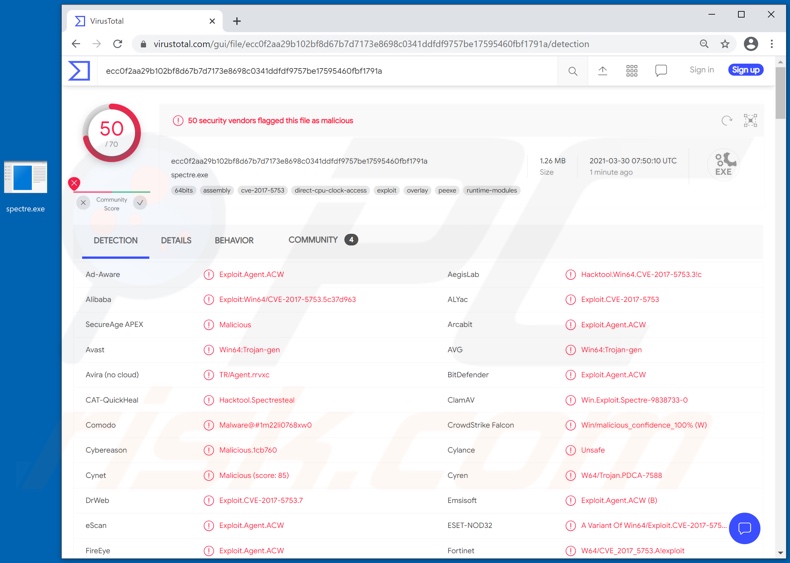
Szczegółowe informacje o RAT Spectre
Spectre RAT ma funkcje antyanalizy i zaciemniania. Może dodać zainfekowane urządzenia do botnetu, który może być następnie wykorzystany do wielu celów. Przykładowo w celu ułatwienia kampanii spamowych lub przeprowadzania ataków DDoS (distributed denial-of-service).
Celem tych ataków jest uczynienie usługi online niedostępną/niereagującą dla użytkowników poprzez przeciążenie jej systemu niezliczonymi żądaniami.
Trojan Spectre ma znaczące możliwości kradzieży informacji. Zbiera dane sprzętowe urządzenia i informacje o zainstalowanym programie. Ten złośliwy program może robić zrzuty ekranu. Może również lokalizować pliki przechowywane w systemie (tj. według nazwy pliku i/lub rozszerzenia) i eksfiltrować je (pobierać).
W przypadku znalezienia wrażliwych/kompromitujących treści cyberprzestępcy mogą wykorzystać je do celów żądania okupu. Ten RAT może wyodrębnić zapisane hasła z aplikacji FileZilla FTP (File Transfer Protocol) oraz przeglądarek Google Chrome, Mozilla Firefox i Microsoft Edge.
Ponadto z tych przeglądarek Spectre może pobierać historię przeglądania, internetowe pliki cookie i dane autouzupełniania. Malware może wydobywać zapisane dane kart kredytowych, szczególnie z przeglądarek Chrome i Edge. Kolejną funkcją związaną z przeglądarką jest otwieranie stron internetowych w Chrome i Firefox.
Trojan ma możliwości keyloggera. Oznacza to, że może zapisywać naciśnięcia klawiszy (wpisane informacje). Korzystając z tych funkcji kradnących informacje, przestępcy mogą kraść różne konta, platformy i usługi.
Skradzione konta mogą być następnie wykorzystywane do rozsyłania malware, proszenia kontaktów prawdziwego właściciela o pożyczki, dokonywania oszukańczych transakcji i zakupów online.
Funkcjonalności Clipper/Swapper są wykorzystywane do zastępowania odbieranych adresów portfeli kryptowalutowych adresami portfeli kryptowalutowych należących do cyberprzestępców. Oznacza to, że gdy użytkownicy próbują dokonać transakcji kryptowalutowych, są one przenoszone do portfeli przestępców.
Spectre może zastąpić adresy portfeli kryptowalut Bitcoin, Ethereum i Monery. Ten RAT może również działać jako „tylne wejście" dla innego malware (np. ransomware, koparek kryptowalutowych itp.), infiltrując pliki do systemu, a następnie je uruchamiając.
Podsumowując, infekcje Spectre mogą prowadzić do wielu infekcji systemowych, poważnych problemów prywatności, strat finansowych i kradzieży tożsamości. Jeśli podejrzewasz/wiadomo, że Spectre (lub inne złośliwe oprogramowanie) już zainfekowało urządzenie, użyj oprogramowania antywirusowego, aby je natychmiast usunąć.
| Nazwa | Trojan zdalnego dostępu Spectre |
| Typ zagrożenia | Trojan, wirus kradnący hasła, złośliwe oprogramowanie bankowe, oprogramowanie szpiegujące. |
| Nazwy wykrycia | Avast (Win64:Trojan-gen), BitDefender (Exploit.Agent.ACW), ESET-NOD32 (wariant Win64/Exploit.CVE-2017-5753.A), Kaspersky (Exploit.Win64.CVE-2017-5753.c), Microsoft (HackTool:Win32/SpectreSteal.A!dha), Pełna lista wykrycia (VirusTotal) |
| Objawy | Trojany mają na celu potajemną infiltrację komputera ofiary i pozostawanie cichym, dzięki czemu na zainfekowanym urządzeniu nie widać wyraźnie żadnych objawów. |
| Metody dystrybucji | Zainfekowane załączniki wiadomości e-mail, złośliwe reklamy internetowe, inżynieria społeczna, narzędzia do „łamania" zabezpieczeń oprogramowania. |
| Zniszczenie | Skradzione hasła i informacje bankowe, kradzież tożsamości, komputer ofiary dodany do botnetu. |
| Usuwanie malware (Windows) |
Aby usunąć możliwe infekcje malware, przeskanuj komputer profesjonalnym oprogramowaniem antywirusowym. Nasi analitycy bezpieczeństwa zalecają korzystanie z Combo Cleaner. Pobierz Combo CleanerBezpłatny skaner sprawdza, czy twój komputer jest zainfekowany. Aby korzystać z w pełni funkcjonalnego produktu, musisz kupić licencję na Combo Cleaner. Dostępny jest 7-dniowy bezpłatny okres próbny. Combo Cleaner jest własnością i jest zarządzane przez RCS LT, spółkę macierzystą PCRisk. |
Ogólne informacje o malware
Malware może mieć szeroki zakres złośliwych funkcji, pomagając mu w kontrolowaniu urządzeń, powodowaniu infekcji łańcuchowych (tj. pobieraniu/instalowaniu dodatkowych złośliwych programów), kradzieży treści i informacji, szpiegowaniu itd.
Jedynym celem malware jest generowanie przychodów dla osób/grup, które za nim stoją. Bez względu na to, jak działa złośliwe oprogramowanie, należy je natychmiast usunąć po wykryciu.
DarkCrystal, Nyan Worm, Strigoi Master i Elephant to kilka przykładów innych trojanów zdalnego dostępu.
Jak Spectre dostało się na mój komputer?
Ponieważ RAT Spectre jest oferowany do sprzedaży online, sposób jego dystrybucji zależy od cyberprzestępców, którzy go używają.
Złośliwe programy są często zamaskowane lub dołączone do zwykłego oprogramowania/mediów, a następnie dystrybuowane za pośrednictwem podejrzanych kanałów pobierania (np. nieoficjalnych i bezpłatnych witryn do hostingu plików, sieci udostępniania peer-to-peer i innych zewnętrznych programów do pobierania).
Nielegalne narzędzia aktywacyjne („pirackie") i fałszywe aktualizacje to najlepsze przykłady narzędzi rozsyłających malware, zwykle uzyskiwanych z takich podejrzanych źródeł. Narzędzia do „łamania" zabezpieczeń oprogramowania mogą powodować infekcje (tj. pobierać/instalować malware) zamiast aktywować licencjonowane produkty.
Fałszywe programy aktualizujące infekują systemy, wykorzystując wady nieaktualnych programów i/lub instalując malware zamiast obiecanych aktualizacji.
Kampanie spamowe są również powszechnie wykorzystywane do rozsyłania złośliwego oprogramowania. Termin ten określa operację na masową skalę, podczas której wysyłane są tysiące oszukańczych e-maili. Wiadomości te są zwykle przedstawiane jako „oficjalne", „pilne", „ważne", „priorytetowe" i podobne.
Zwodnicze e-maile zawierają linki do pobrania zainfekowanych plików i/lub pliki są po prostu dołączone do tych e-maili. Złośliwe pliki mogą mieć różne formaty, np. dokumentów Microsoft Office i PDF, archiwów (ZIP, RAR itp.), plików wykonywalnych (.exe, .run itp.), JavaScript itd.
Proces infekcji jest uruchamiany, gdy pliki są wykonywane, uruchamiane lub otwierane w inny sposób.
Jak uniknąć instalacji malware?
Aby uniknąć rozsyłania się złośliwego oprogramowania za pośrednictwem spamu, zdecydowanie odradza się otwieranie podejrzanych lub nieistotnych e-maili, zwłaszcza tych, które zawierają załączniki lub linki.
Ponadto używaj wersji pakietu Microsoft Office wydanych po 2010 roku. Złośliwe programy są również dystrybuowane za pośrednictwem niewiarygodnych kanałów pobierania (np. nieoficjalnych i bezpłatnych witryn do hostingu plików, sieci udostępniania peer-to-peer i innych zewnętrznych programów do pobierania), narzędzi nielegalnej aktywacji oprogramowania („pirackich") i fałszywych aktualizacji.
Dlatego pobieraj produkty wyłącznie z oficjalnych/zweryfikowanych źródeł oraz aktywuj i aktualizuj oprogramowanie za pomocą narzędzi/funkcji zapewnionych przez legalnych programistów.
Aby zapewnić integralność urządzenia i prywatność użytkownika, zainstaluj i regularnie aktualizuj renomowane oprogramowanie antywirusowe/antyspyware. Ponadto używaj tych programów do regularnego skanowania systemu i usuwania wykrytych/potencjalnych zagrożeń.
Jeśli uważasz, że twój komputer jest już zainfekowany, zalecamy wykonanie skanowania za pomocą Combo Cleaner Antivirus dla Windows, aby automatycznie usunąć obecne malware.
Wygląd RAT Spectre promowanego online (GIF):
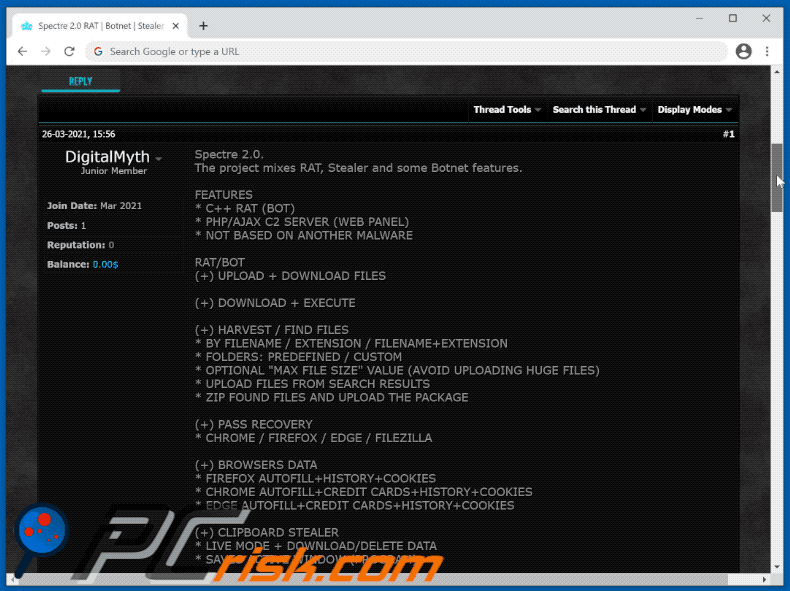
Zrzuty ekranu panelu administracyjnnego RAT Spectre:
Zrzuty ekranu zaktualizowanego panelu administracyjnego RAT Spectre:
Natychmiastowe automatyczne usunięcie malware:
Ręczne usuwanie zagrożenia może być długim i skomplikowanym procesem, który wymaga zaawansowanych umiejętności obsługi komputera. Combo Cleaner to profesjonalne narzędzie do automatycznego usuwania malware, które jest zalecane do pozbycia się złośliwego oprogramowania. Pobierz je, klikając poniższy przycisk:
POBIERZ Combo CleanerPobierając jakiekolwiek oprogramowanie wyszczególnione na tej stronie zgadzasz się z naszą Polityką prywatności oraz Regulaminem. Aby korzystać z w pełni funkcjonalnego produktu, musisz kupić licencję na Combo Cleaner. Dostępny jest 7-dniowy bezpłatny okres próbny. Combo Cleaner jest własnością i jest zarządzane przez RCS LT, spółkę macierzystą PCRisk.
Szybkie menu:
- Czym jest RAT Spectre?
- KROK 1. Manualne usuwanie malware RAT Spectre.
- KROK 2. Sprawdź, czy twój komputer jest czysty.
Jak manualnie usunąć malware?
Ręczne usuwanie malware jest skomplikowanym zadaniem. Zwykle lepiej jest pozwolić programom antywirusowym lub anty-malware zrobić to automatycznie. Aby usunąć to malware zalecamy użycie Combo Cleaner Antivirus dla Windows.
Jeśli chcesz manualnie usunąć malware, pierwszym krokiem jest zidentyfikowanie jego nazwy. Oto przykład podejrzanego programu uruchomionego na komputerze użytkownika:

Jeśli sprawdziłeś listę programów uruchomionych na komputerze, na przykład używając menedżera zadań i zidentyfikowałeś program, który wygląda podejrzanie, powinieneś wykonać te kroki:
 Pobierz program o nazwie Autoruns. Pokazuje on automatycznie uruchamiane aplikacje, rejestr i lokalizacje plików systemowych:
Pobierz program o nazwie Autoruns. Pokazuje on automatycznie uruchamiane aplikacje, rejestr i lokalizacje plików systemowych:

 Uruchom ponownie swój komputer w trybie awaryjnym:
Uruchom ponownie swój komputer w trybie awaryjnym:
Użytkownicy Windows XP i Windows 7: Uruchom komputer w trybie awaryjnym. Kliknij Start, kliknij Zamknij, kliknij Uruchom ponownie, kliknij OK. Podczas procesu uruchamiania komputera naciśnij kilkakrotnie klawisz F8 na klawiaturze, aż zobaczysz menu Opcje zaawansowane systemu Windows, a następnie wybierz z listy opcję Tryb awaryjny z obsługą sieci.

Film pokazujący jak uruchomić system Windows 7 w „Trybie awaryjnym z obsługą sieci":
Użytkownicy Windows 8: Uruchom system Windows 8 w trybie awaryjnym z obsługą sieci — przejdź do ekranu startowego systemu Windows 8, wpisz Zaawansowane, w wynikach wyszukiwania wybierz Ustawienia. Kliknij Zaawansowane opcje uruchamiania, a w otwartym oknie „Ogólne ustawienia komputera" wybierz Zaawansowane uruchamianie.
Kliknij przycisk „Uruchom ponownie teraz".
Twój komputer zostanie teraz ponownie uruchomiony w „Zaawansowanym menu opcji uruchamiania". Kliknij przycisk „Rozwiąż problemy", a następnie kliknij przycisk „Opcje zaawansowane". Na ekranie opcji zaawansowanych kliknij „Ustawienia uruchamiania".
Kliknij przycisk „Uruchom ponownie". Twój komputer uruchomi się ponownie na ekranie Ustawienia uruchamiania. Naciśnij klawisz F5, aby uruchomić komputer w trybie awaryjnym z obsługą sieci.

Film pokazujący, jak uruchomić Windows 8 w „Trybie awaryjnym z obsługą sieci":
Użytkownicy Windows 10: Kliknij logo Windows i wybierz ikonę Zasilania. W otwartym menu kliknij „Uruchom ponownie" przytrzymując przycisk „Shift" na klawiaturze. W oknie „Wybierz opcję" kliknij przycisk „Rozwiązywanie problemów", a następnie wybierz opcję „Opcje zaawansowane".
W menu opcji zaawansowanych wybierz „Ustawienia uruchamiania" i kliknij przycisk „Uruchom ponownie". W następnym oknie powinieneś kliknąć przycisk „F5" na klawiaturze. Spowoduje to ponowne uruchomienie systemu operacyjnego w trybie awaryjnym z obsługą sieci.

Film pokazujący jak uruchomić Windows 10 w „Trybie awaryjnym z obsługą sieci":
 Wyodrębnij pobrane archiwum i uruchom plik Autoruns.exe.
Wyodrębnij pobrane archiwum i uruchom plik Autoruns.exe.

 W aplikacji Autoruns kliknij „Opcje" u góry i odznacz opcje „Ukryj puste lokalizacje" oraz „Ukryj wpisy Windows". Po tej procedurze kliknij ikonę „Odśwież".
W aplikacji Autoruns kliknij „Opcje" u góry i odznacz opcje „Ukryj puste lokalizacje" oraz „Ukryj wpisy Windows". Po tej procedurze kliknij ikonę „Odśwież".

 Sprawdź listę dostarczoną przez aplikację Autoruns i znajdź plik malware, który chcesz usunąć.
Sprawdź listę dostarczoną przez aplikację Autoruns i znajdź plik malware, który chcesz usunąć.
Powinieneś zapisać pełną ścieżkę i nazwę. Zauważ, że niektóre malware ukrywa swoje nazwy procesów pod prawidłowymi nazwami procesów systemu Windows. Na tym etapie bardzo ważne jest, aby unikać usuwania plików systemowych. Po znalezieniu podejrzanego programu, który chcesz usunąć, kliknij prawym przyciskiem myszy jego nazwę i wybierz „Usuń".

Po usunięciu malware za pomocą aplikacji Autoruns (zapewnia to, że malware nie uruchomi się automatycznie przy następnym uruchomieniu systemu), należy wyszukać jego nazwę na komputerze. Przed kontynuowaniem należy włączyć ukryte pliki i foldery. Jeśli znajdziesz plik malware, upewnij się, że go usunąłeś.

Uruchom ponownie komputer w normalnym trybie. Wykonanie poniższych czynności powinno pomóc w usunięciu malware z twojego komputera. Należy pamiętać, że ręczne usuwanie zagrożeń wymaga zaawansowanych umiejętności obsługi komputera. Zaleca się pozostawienie usuwania malware programom antywirusowym i zabezpieczającym przed malware.
Te kroki mogą nie działać w przypadku zaawansowanych infekcji malware. Jak zawsze lepiej jest uniknąć infekcji niż później próbować usunąć malware. Aby zapewnić bezpieczeństwo swojego komputera, należy zainstalować najnowsze aktualizacje systemu operacyjnego i korzystać z oprogramowania antywirusowego. Aby mieć pewność, że twój komputer jest wolny od infekcji malware, zalecamy jego skanowanie za pomocą Combo Cleaner Antivirus dla Windows.
Często zadawane pytania (FAQ)
Mój komputer jest zainfekowany Spectre RAT. Czy trzeba sformatować urządzenie pamięci masowej, aby się go pozbyć?
To malware można usunąć za pomocą oprogramowania antywirusowego lub ręcznie (postępując zgodnie z instrukcjami w naszym przewodniku usuwania powyżej).
Jakie są największe problemy, jakie może powodować malware?
Złośliwe oprogramowanie może służyć do szyfrowania plików, kradzieży tożsamości i pieniędzy, wstrzykiwania dodatkowego malware, wydobywania kryptowaluty, dodawania komputerów do botnetów, uszkadzania systemów operacyjnych i nie tylko.
Jaki jest cel RAT Spectre?
Spectre to trojan zdalnego dostępu umożliwiający cyberprzestępcom wykonywanie różnych zadań na zainfekowanych komputerach. Może rejestrować naciśnięcia klawiszy (zapisywać wprowadzanie z klawiatury), pobierać pliki z zainfekowanych komputerów, wyodrębniać hasła (i inne informacje) z przeglądarek internetowych, zastępować portfele kryptowalutowe zapisane w schowku portfelami należącymi do cyberprzestępców, wprowadzać inne malware na komputery i nie tylko.
Jak złośliwe oprogramowanie przeniknęło do mojego komputera?
W większości przypadków komputery są infekowane za pośrednictwem e-maili (złośliwych linków lub załączników), plików pobieranych z niewiarygodnych źródeł (np. sieci P2P, zwodniczych stron, bezpłatnych witryn hostujących pliki), złośliwych instalatorów pirackiego oprogramowania i narzędzi do łamania zabezpieczeń, fałszywych narzędzi do aktualizacji oprogramowania, itp. Cyberprzestępcy odnoszą sukces, gdy użytkownicy samodzielnie pobierają i uruchamiają malware.
Czy Combo Cleaner ochroni mnie przed złośliwym oprogramowaniem?
Tak, Combo Cleaner może wykryć i usunąć prawie każde znane malware. Zaawansowane złośliwe oprogramowanie zwykle ukrywa się głęboko w systemie. Z tego powodu komputery zainfekowane malware wysokiej klasy muszą zostać przeskanowane przy użyciu pełnego skanowania systemu.
Udostępnij:

Tomas Meskauskas
Ekspert ds. bezpieczeństwa, profesjonalny analityk złośliwego oprogramowania
Jestem pasjonatem bezpieczeństwa komputerowego i technologii. Posiadam ponad 10-letnie doświadczenie w różnych firmach zajmujących się rozwiązywaniem problemów technicznych i bezpieczeństwem Internetu. Od 2010 roku pracuję jako autor i redaktor Pcrisk. Śledź mnie na Twitter i LinkedIn, aby być na bieżąco z najnowszymi zagrożeniami bezpieczeństwa online.
Portal bezpieczeństwa PCrisk jest prowadzony przez firmę RCS LT.
Połączone siły badaczy bezpieczeństwa pomagają edukować użytkowników komputerów na temat najnowszych zagrożeń bezpieczeństwa w Internecie. Więcej informacji o firmie RCS LT.
Nasze poradniki usuwania malware są bezpłatne. Jednak, jeśli chciałbyś nas wspomóc, prosimy o przesłanie nam dotacji.
Przekaż darowiznęPortal bezpieczeństwa PCrisk jest prowadzony przez firmę RCS LT.
Połączone siły badaczy bezpieczeństwa pomagają edukować użytkowników komputerów na temat najnowszych zagrożeń bezpieczeństwa w Internecie. Więcej informacji o firmie RCS LT.
Nasze poradniki usuwania malware są bezpłatne. Jednak, jeśli chciałbyś nas wspomóc, prosimy o przesłanie nam dotacji.
Przekaż darowiznę
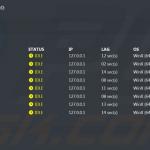
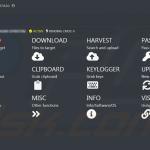
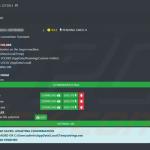
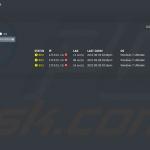
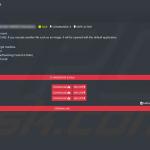
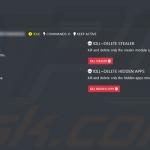
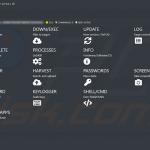
▼ Pokaż dyskusję